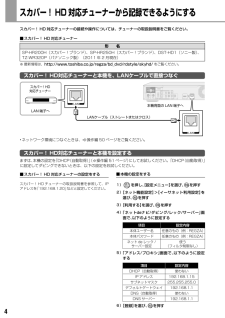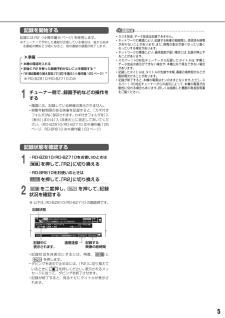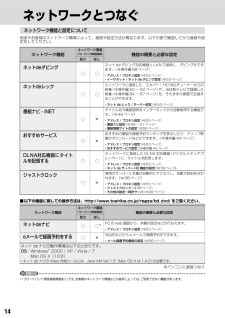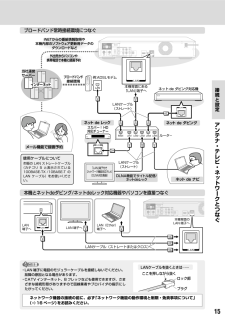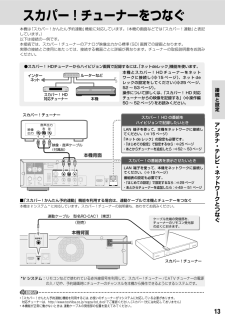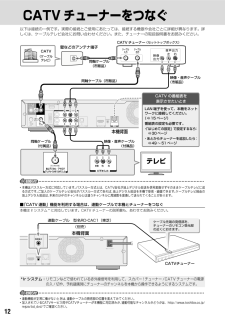Q&A
取扱説明書・マニュアル (文書検索対応分のみ)
"チューナー"4 件の検索結果
"チューナー"10 - 20 件目を表示
全般
質問者が納得スカパーHDに関しては分配等は一切出来ませんので新たにアンテナが必要になります。TZ-WR320PをWチューナーとして使うためには、別途スカパーのマルチアンテナを立てることになります。(今契約されている分のアンテナではおそらく不十分です)2台目の契約になるので多分複数台割引が適用されて、加入料と月々の基本料は免除されると思います。アンテナの取付けと配線については、以下の『アンテナ あげます!つけます!キャンペーン』が使えると思います。http://www.skyperfectv.co.jp/welcome/...
5084日前view54
全般
質問者が納得質問者様が利用されているケーブルテレビ会社が分かりませんので、一般的なケーブルテレビ会社の場合でご説明します。
ケーブルテレビの配信方法は「トランスモジュレーション方式」と「パススルー方式」の2通りあり、地上波は「パススルー方式」で、地上波以外は「トランスモジュレーション方式」で配信されています。
パススルー方式は、ケーブルテレビ会社が受信した電波をそのままの周波数で配信する方式ですので、ケーブルテレビチューナー(セットトップボックス(STB)と言います)を介さなくてもテレビなどで直接受信する事が出来ま...
5025日前view17
全般
質問者が納得http://av.watch.impress.co.jp/docs/topic/20110204_424700.html
↑ メーカーにより多少の違いはある様ですが 基本はアナログ出力では ハイビジョン信号は出せなくなりますね。
質問者さんはTVの事が詳しく書かれていないのですが・・D4入力対応のTVは「フルハイビジョン」ではありませんよね。 ハイビジョンタイプですよね。 それでも それなりに綺麗でしょ。
パナソニックの説明を読むと HDDに録ったモノはD端子からでもHD信号(1080i=D3)で...
5121日前view83
全般
質問者が納得ハブ(LAN用)というものを知りませんか?
①ただ単に複数の機器をLAN接続したり、
②ルーターのLANポートの数が足りないとき増やしたり
③別の部屋にあるルーターからLANケーブルを引き、この部屋で複数の
機器と接続する、などに使います。
http://lan-pc.pc-beginner.net/lan_product/hub.html
①のようにインターネットに繋いでない時は、アドレスなどを手動で設定し
ます。(直接接続する時と同じ)
念のため東芝に確認しましたが、ハブ単独で使用する場合でも特にど...
5168日前view92
RD-BZ810RD-BZ710RD-BR610おたすけガイドおたすけ 外部機器との接続や設定!レグザリンクダビングができるようにする ...............2スカパー!HD 対応チューナーから記録できるようにする .............................................4おたすけ ディスクへのダビング!ダビングしたいディスクに合わせて録画する .........6ダビングするためのディスクを用意する ...............7用意したディスクを初期化(フォーマット)する ...7高速ダビングでディスクに残すには ........................8録画した DR/AVC/SKP タイトルをディスクに残すには ...................................................9連続ドラマなどを、何話分かまとめて1 枚のディスクに残すには ................................. 10長時間のタイトルを2 枚以上のディスクに残すには ........................ 1...
スカパー! HD 対応チューナーから記録できるようにするスカパー! HD 対応チューナーの接続や操作については、チューナーの取扱説明書をご覧ください。■ スカパー! HD 対応チューナー形 名SP-HR200H(スカパー!ブランド)、SP-HR250H(スカパー!ブランド)、DST-HD1(ソニー製)、TZ-WR320P(パナソニック製)(2011 年 2 月現在) ※ 最新情報は、http://www.toshiba.co.jp/regza/bd_dvd/rdstyle/skyhd/ をご覧ください。スカパー! HD対応チューナーと本機を、LANケーブルで直接つなぐスカパー ! HD対応チューナー本機背面の LAN 端子へLAN 端子へLANケーブル(ストレートまたはクロス)• ネットワーク環境につなぐときは、 ➡ 操作編 50 ページをご覧ください。スカパー! HD対応チューナーと本機を設定するまずは、本機の設定を「DHCP(自動取得) ➡ 操作編 51 ページ)」(にしてお試しください。「DHCP(自動取得)」に設定してダビングできないときは、以下の設定をお試しください。■ スカパー! HD 対応チュ...
記録を開始するお知らせ記録には R2( ➡ 操作編 6 ページ)を使用します。※チューナーで予約した番組が近接している場合は、後から始まる番組の開始 2 分前になると、前の番組の録画が終了します。≫準備• 本機の電源を入れる• 前後に R2 を使った録画予約がないことを確認する ※•「W 録自動振り替え設定」 【切】でを選ぶ ➡ 操作編 120 ページ)※(※ RD-BZ810/RD-BZ710 のみ1チューナー側で、録画予約などの操作をする• ラジオ放送、データ放送は記録できません。• ネットワークの環境により、記録する映像の総時間と、受信済み時間が合わないことがあります。また、時間の表示が速くなったり遅くなったりする場合があります。• ネットワークの環境により、通信速度が遅い場合には、記録が停止することがあります。• スカパー! HD対応チューナーから記録したタイトルは、字幕とデータ放送の表示ができない場合や、本機以外で再生できない場合があります。• 記録したタイトルは、タイトルの先頭や末尾、番組の境界部分などが数秒間欠けることがあります。• 記録が終了すると、本機の電源はオンのままとなります。ただし、ス...
©2011 Toshiba Corporation無断複製および転載を禁ず デジタルプロダクツ&サービス社〒105-8001 東京都港区芝浦1-1-1*所在地は変更になることがありますのでご了承ください。79105421○DGX1D00007601商品のお問い合わせに関して「東芝 DVD インフォメーションセンター」「RD シリーズサポートダイヤル」は株式会社東芝デジタルプロダクツ&サービス社が運営しております。 お客様の個人情報は、「東芝個人情報保護方針」に従い適切な保護を実施しています。 お客様からご提供いただいた個人情報は、ご相談への回答、カタログ発送などの情報提供に利用いたします。 東芝グループ会社または協力会社が対応させていただくことが適切と判断される場合に、お客様の個人情報を提供することがあります。 ★長年ご使用のブルーレイディスクレコーダーの点検を!このような症状はありませんか● 再生しても音や映像が出ない● 煙が出たり、異常なにおいや音がする● 水や異物がはいった● ディスクが傷ついたり、取り出しができない● 電源コード、プラグが異常に熱くなる● その他の異常や故障があるお願い故障や事故...
2 71商品の保証とアフターサービスB-CAS カード ID 番号記入欄●下欄に B-CAS カードの ID 番号をご記入ください。お問い合わせの際に役立ちます。保証書(別添) 補修用性能部品について保証書は、必ず「お買い上げ • 日 ・ 販売店名」などの記入をお確かめのうえ、販売店から受け取っていただき内容をよくお読みのあと、たいせつに保管してください。当社は、ブルーレイディスクレコーダーの補修用性能部品を製造打ち切り後、 • 8 年保有しています。補修用性能部品とは、その商品の機能を維持するために必要な部品です。 • 修理のために取りはずした部品は、当社で引き取らせていただきます。 • 修理の際、当社の品質基準に適合した再利用部品を使用することがあります。 • 保証期間お買い上げ日から 1 年間です。ただし、業務用にご使用の場合、あるいは特殊使用の場合は、保証期間内でも「有料修理」とさせていただきます。詳しくは保証書をご覧ください。新商品などの商品選びや、お買い上げ後の基本的な取扱方法および編集やネットワークなどの高度な ■取扱方法などのご相談については裏表紙をご覧ください。必ずお読みください商品の修理...
14ネットワークとつなぐネットワーク機能と設定について用途やお客様のネットワーク環境によって、接続や設定方法が異なります。以下の表で確認してから接続や設定をしてください。ネットワーク機能ネットワーク環境(ブロードバンド常時接続環境)機能の概要と必要な設定あり なしネットdeダビング○○ネット de ダビング対応機器と LAN で接続し、ダビングができます。(➡操作編 88 ページ)アドレス / プロキシ設定• ( ➡53 ページ)イーサネット /ネット de ダビング設定 • (➡53 ページ)ネットdeレック○○ネットワークに接続した、スカパー! HD 対応チューナーからの映像(➡操作編 50 ~ 52 ページ)や、当社製テレビで録画した映像(➡操作編 84 ~ 87 ページ)を、そのままの画質で記録することができます。ネット de レック / サーバー設定• ( ➡53 ページ)番組ナビ - iNET○×タイトル名や番組説明をインターネットから自動取得する機能です。(➡49 ページ)アドレス / プロキシ設定• ( ➡53 ページ)番組ナビ設定 • (➡49 ~ 51 ページ)番組情報サイトの設定...
15アンテナ・テレビ・ネ トワ クとつなぐ接続と設定ブロードバンド常時接続環境につなぐWAN LAN1 LAN2 LAN3 LAN4 LAN5ルータ-使用ケーブルについて市販の LAN ストレートケーブル(カテゴリ 5 と表示されている100BASE-TX /10BASE-T のLAN ケーブル)をお使いください。ブロードバンド接続環境LAN 例:ADSLモデム本機背面にある「LAN」端子へメール機能で録画予約DLNA機能でタイトル配信/ネットdeレックiNETからの番組情報取得や本機内部のソフトウェア更新用データのダウンロードなど外出先からパソコンや携帯電話で本機に録画予約当社運営サーバーインターネットネット de レックネット de ダビング対応機「LAN」端子付きネットワーク機能対応テレビ(DLNA対応機器)スカパー! HD対応チューナーネット de ナビネット de ダビングLANケーブル(ストレート)LANケーブル(ストレート)本機とネットdeダビング/ネットdeレック対応機器やパソコンを直接つなぐLANケーブル(ストレートまたはクロス)LAN(Ether)端子へLAN端子へ本機背面のLAN 端子へ...
13アンテナ・テレビ・ネ トワ クとつなぐ接続と設定本機は「スカパー!かんたん予約連動」機能に対応しています。(本機の画面などでは「スカパー!連動」と表記しています。)以下は接続の一例です。本接続では、スカパー!チューナーのアナログ映像出力から標準(SD)画質での録画となります。実際の接続とご使用にあたっては、接続する機器ごとに詳細が異なります。チューナーの取扱説明書をお読みください。スカパー! HDチューナーからハイビジョン画質で記録するには、「ネットdeレック」機能を使います。●本機ルーターなどスカパー! HD対応チューナーインターネット本機とスカパー!HDチューナーをネットワークに接続し(➡15ページ)、ネットdeレックの設定をしてください(➡25ページ、52 ~ 53 ページ)。操作について詳しくは、「スカパー! HD 対応チューナーからの映像を記録する」(➡操作編50 ~ 52 ページ)をお読みください。スカパー!チューナー右左映像出力音声出力黄赤白映像・音声ケーブル(付属品)本機背面スカパー!の番組表を表示させたいとき黄赤白スカパー! HD の番組をハイビジョンで記録したいときLAN 端子を使って...
12以下は接続の一例です。実際の接続とご使用にあたっては、接続する機器や会社ごとに詳細が異なります。詳しくは、ケーブルテレビ会社にお問い合わせください。また、チューナーの取扱説明書をお読みください。テレビビデオ入力右左 映像地上デジタル/アナログアンテナ(VHF/UHF)入力CATVCATV(ケーブル テレビ)CATV チューナー (セットトップボックス)ケーブル出力ケーブル入力右左映像出力音声出力壁などのアンテナ端子 同軸ケーブル(市販品)同軸ケーブル(付属品)映像・音声ケーブル(市販品)映像・音声ケーブル(付属品)黄赤白黄赤白黄赤白黄赤白CATV の番組表を表示させたいときLAN 端子を使って、本機をネットワークに接続してください。(➡15 ページ)番組表の設定も必要です。・「はじめての設定」で設定するなら:➡30 ページ・あとからチューナーを追加したら:➡49 ~ 51 ページ同軸ケーブル(市販品)本機背面お知らせ本機はパススルー方式に対応しています。パススルー方式とは、CATV会社が地上デジタル放送を信号変換せずそのままケーブルテレビに送 • る方式です。ご加入のケーブルテレビ会社がパススルー方式で...
50番組表で表示するチャンネルを追加/変更するチャンネル番号が実際の放送と違う場合や、新たに受信可能になったチャンネルを番組表に加えたりしたいときに、以下の手順を行ないます。準備 ≫① を押す② 【番組ナビ設定】を選び、を押す③ 【番組ナビチャンネル設定】を選び、を押す番組ナビ番組ナビチャンネル設定(ステップ1)放送メディア/表示名 入力 番組表表示 絞り込みキー地上デジタル 内蔵 地上D 内蔵 2BSデジタル 内蔵 BS-D 内蔵 3110 度CSデジタル 内蔵 110CS 内蔵 4ライン入力A(CATV用、 ほか) Line 詳細 Line 外部 5ライン入力B–––詳細 外部 6ライン入力C( スカパー! 用、ほか) 詳細全チャンネル 表示順/絞り込み設定 登録外部 7絞り込み表示A 8絞り込み表示B 9絞り込み表示C––––––––––––––––––10–––1変更/追加したいチャンネルの放送メディアの【詳細】を選び、を押す番組ナビチャンネル表示登録(ステップ2)リモコン 表示 CH CH ロゴ CHコード チャンネル名Line D101 D000-101 NHK衛星第一Line D102 D0
- 1